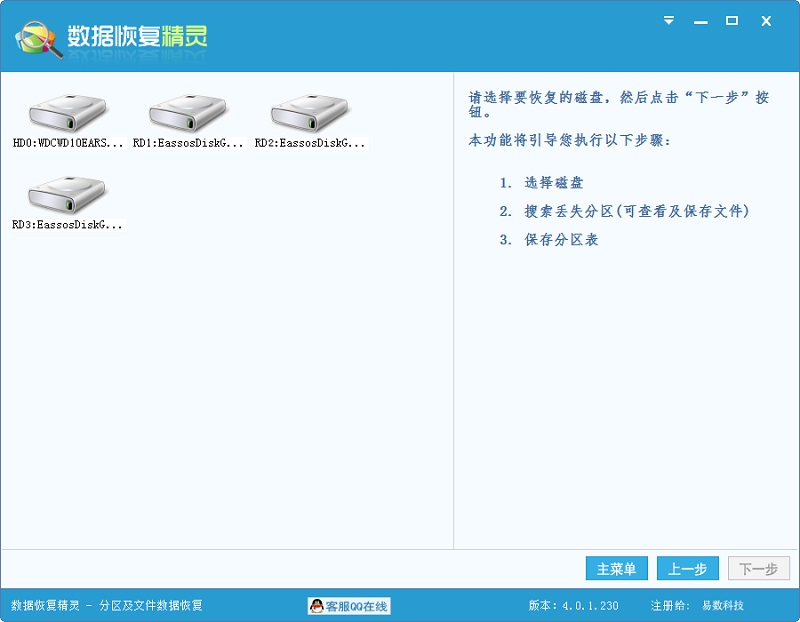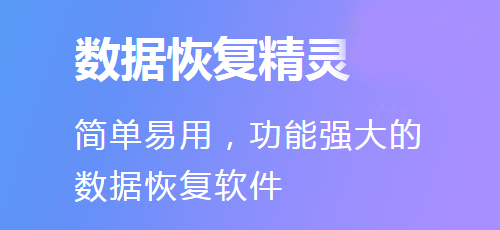数据恢复精灵最新版是一款专业高效的数据恢复工具。数据恢复精灵官方版软件是基于DiskGenius内核开发而来,支持恢复误删除或格式化丢失的文件、恢复丢失的分区等。数据恢复精灵软件操作简单易上手,适用于各种硬盘、移动硬盘、固态硬盘、RAID磁盘、各种U盘、存卡等的数据恢复。华军软件宝库数据恢复精灵官方版、最新版下载,有需要的朋友快来华军软件宝库下载体验吧!
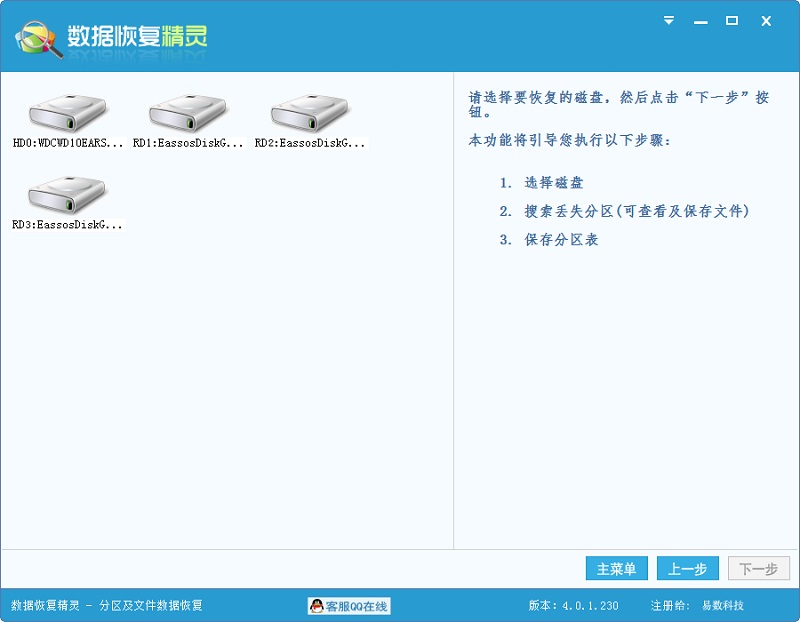
数据恢复精灵软件介绍
使用数据恢复精灵,您可以恢复丢失的分区,恢复误删除的文件,恢复误格式化的分区,以及恢复因各种原因造成的分区被破坏而无法打开的情况。它支持各种硬 盘、RAID磁盘、各种U盘(优盘)、数码相机存储卡、手机内存卡上面的文件及分区恢复。支持FAT12 FAT16 FAT32 exFAT NTFS文件系统。
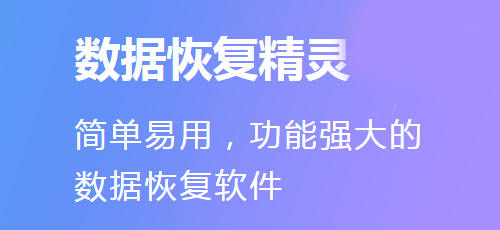
数据恢复精灵软件功能
1、 支持恢复丢失的分区(即重建分区表)。在恢复过程中,您立即就能看到它找到的分区中的文件。这样您就可以通过这些文件来判断它找到的分区是不是您需 要恢复的分区。同时您也可以在不保存分区表的情况下恢复这些分区里面的文件,即将文件复制到安全的地方。
2、 数据恢复精灵支持恢复已删除的文件。只要没有被覆盖就有机会恢复。
3、 支持从损坏的分区中恢复文件。包括被格式化的分区、由于病毒破坏、系统崩溃等各种原因导致无法访问的分区、提示分区需要格式化的分区、提示目录结构 损坏的分区、变成RAW格式的分区等等。
4、 数据恢复精灵支持边扫描边显示文件,并且支持多种格式文件的预览,恢复结果直观可见
5、 支持从整个硬盘中恢复文件。适用于破坏严重、无法直接恢复分区的情况。恢复时可以指定搜索范围,方便高级用户使用,以节省搜索时间。
6、 扫描时软件会自动判断文件系统类型,您不必担心如何选择,不必记得原来的分区类型,一切都由软件自动判断。
7、 数据恢复精灵支持传统的MBR分区表及GUID分区表(GPT磁盘)。
数据恢复精灵安装步骤
1.在华军软件宝库下载数据恢复精灵最新版安装包,解压后,双击exe程序
2.进入安装向导,阅读许可协议,点击“我接受...”,单击下一步
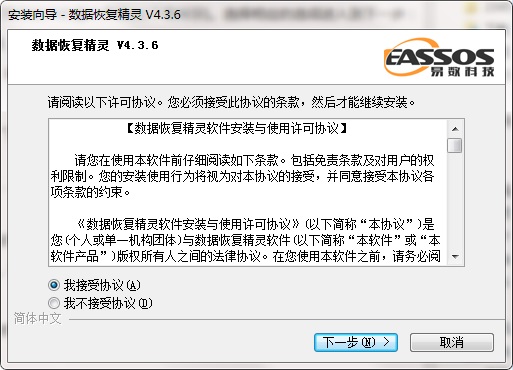
3.点击“浏览”选择安装文件夹,一般默认安装在电脑C盘,推荐安装在D盘,单击下一步
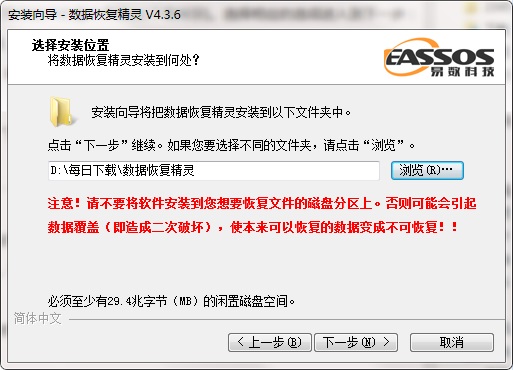
4.数据恢复精灵安装完成,单击完成退出安装向导
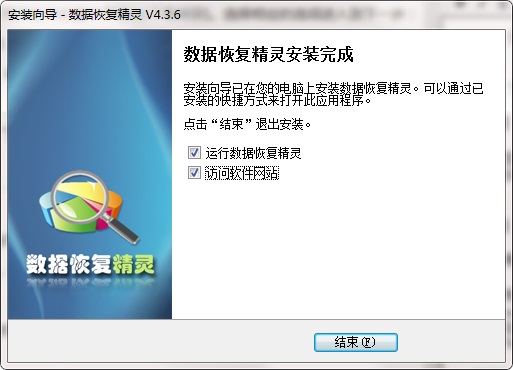
数据恢复精灵使用方法
第一步:在本站下载并安装数据恢复精灵
第二步:运行数据恢复精灵免费版,可看到软件的基本界面(如下图所示)。选择相应的选项进入到下一步:
第三步:选择需要恢复数据的存储介质,并点击“下一步”按钮,软件就开始扫描
第四步:扫描结束后,双击预览文件,确定文件是否可以成功恢复。下图是数据恢复精灵在预览MP4格式的文件。
第五步:勾选需要恢复的文件并点击“下一步”按钮将文件复制出去,完成数据恢复操作。
数据恢复精灵更新日志
数据恢复精灵支持PDF文件格式的预览。
更改“恢复分区内的文件”功能的运行模式,扫描结果更准确、效率更高。
恢复文件功能,在含有已删除文件的目录上显示绿色的回收站标记。
恢复文件功能,扫描时可以预览文件内容。
数据恢复精灵优化文件选择操作。
优化文件恢复功能的扫描速度。
优化分区搜索功能的执行速度。
数据恢复精灵优化缩略图预览功能。
数据恢复精灵提高NTFS分区文件恢复的准确度。
纠正恢复已删除文件时可能出现文件夹没有复选框的问题。
数据恢复精灵纠正恢复文件功能有时无法复制4GB大小的文件的BUG。
纠正恢复已删除的文件功能,“路径”、“所有类型”两个选项卡里的文件,选择文件时出现联动的问题。
华军小编推荐:
相信我,只要你用上了数据恢复精灵其他数据恢复的软件都可以卸载了,绝对满足你的所有需求。小编还精心为您准备了{recommendWords}